Åtgärda problem med Trusted Platform Module (TPM)
Moderna datorer är ofta utrustade med ett TPM-chip, även kallat Trusted Platform Module. Detta chip bidrar till att öka säkerheten i ditt system. Om datorn har ett TPM-chip kan operativsystemet, till exempel Windows 10, använda det för att skydda mot manipulationer.
När TPM-modulen slutar fungera
TPM-chippet var tidigare en valfri komponent, men med Windows 11 är det ett krav. Om du har ett TPM-chip som plötsligt slutar fungera finns det några åtgärder du kan prova. Nedan följer några möjliga lösningar.
1. Avinstallera appen Hälsokontroll för PC
Även om Windows 11 inte är officiellt släppt, har många försökt installera appen Hälsokontroll för PC. Denna app var inte helt redo att användas, och Microsoft har dragit tillbaka den. Problemet är att appen har orsakat problem med TPM-chippet. Om du har installerat den, prova att avinstallera den.
Gå till Kontrollpanelen. Navigera till Program > Avinstallera ett program. Leta upp ”Windows PC Hälsokontroll” och klicka på Avinstallera.
Om problemet kvarstår kan det bli nödvändigt att ominstallera eller återställa Windows 10. Om du aldrig har installerat Hälsokontroll-appen, kan du försöka med de andra felsökningsstegen.
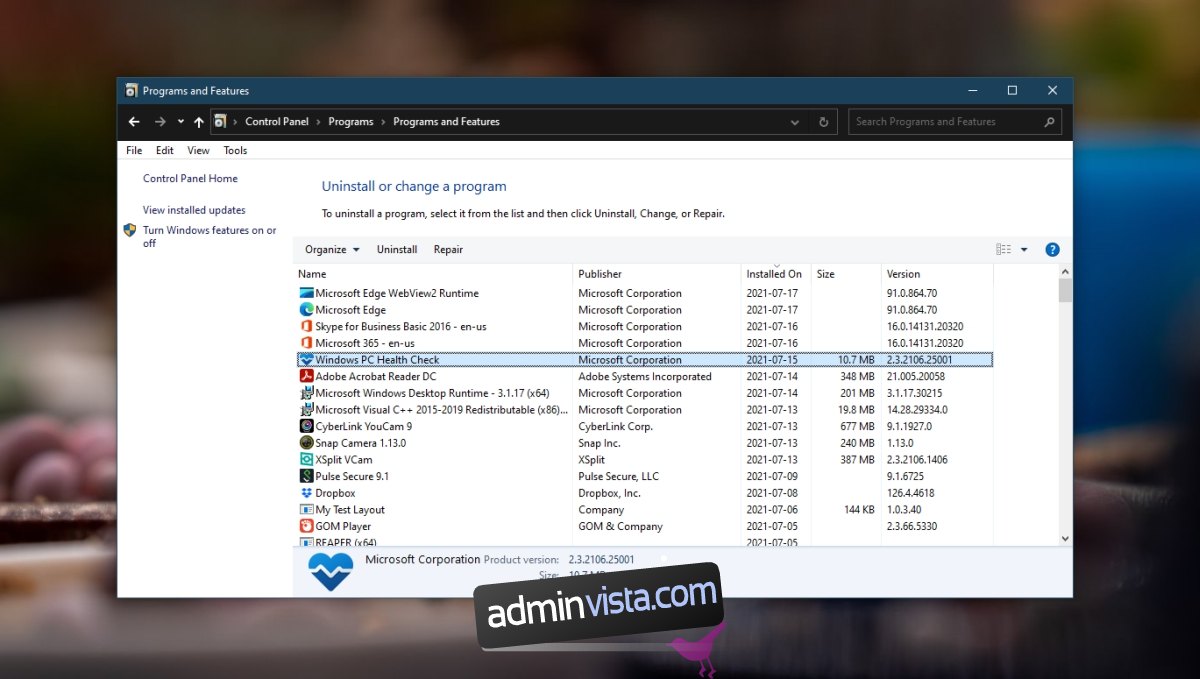
2. Rensa TPM-chipet
En annan lösning är att rensa TPM-chipet, vilket återställer det till standardinställningarna. Var försiktig med denna åtgärd, eftersom det kan leda till dataförlust. Det är starkt rekommenderat att säkerhetskopiera din data innan du fortsätter.
Öppna Windows Defender. Klicka på Enhetssäkerhet. Välj Säkerhetsprocessordetaljer. Klicka på Felsökning av säkerhetsprocessor och sedan på Rensa TPM. Datorn startas om automatiskt.
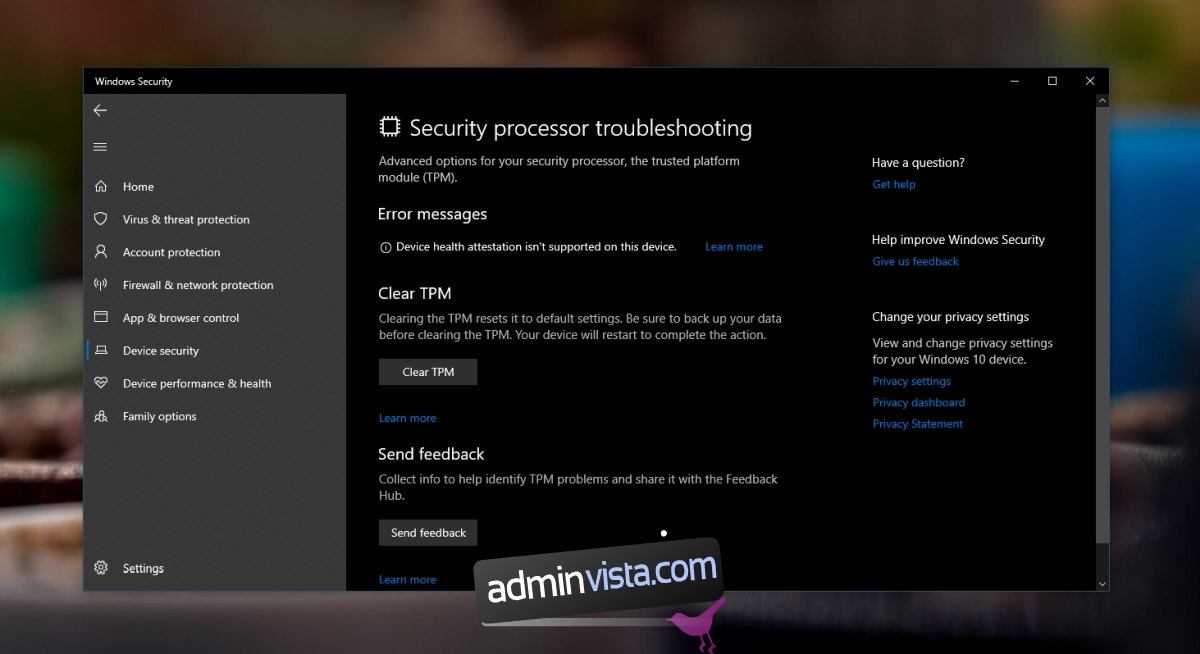
3. Förbered TPM
Ytterligare ett sätt att försöka åtgärda TPM-fel är genom att förbereda TPM-modulen.
Tryck på Win+R för att öppna dialogrutan Kör. Skriv ”tpm.msc” i rutan. I kolumnen till höger, klicka på alternativet ”Förbered TPM”. Följ instruktionerna som visas.
Observera: Om alternativet ”Förbered TPM” är nedtonat, betyder det att TPM redan är i bruk och aktiverad. I så fall måste du istället rensa TPM-chipet.
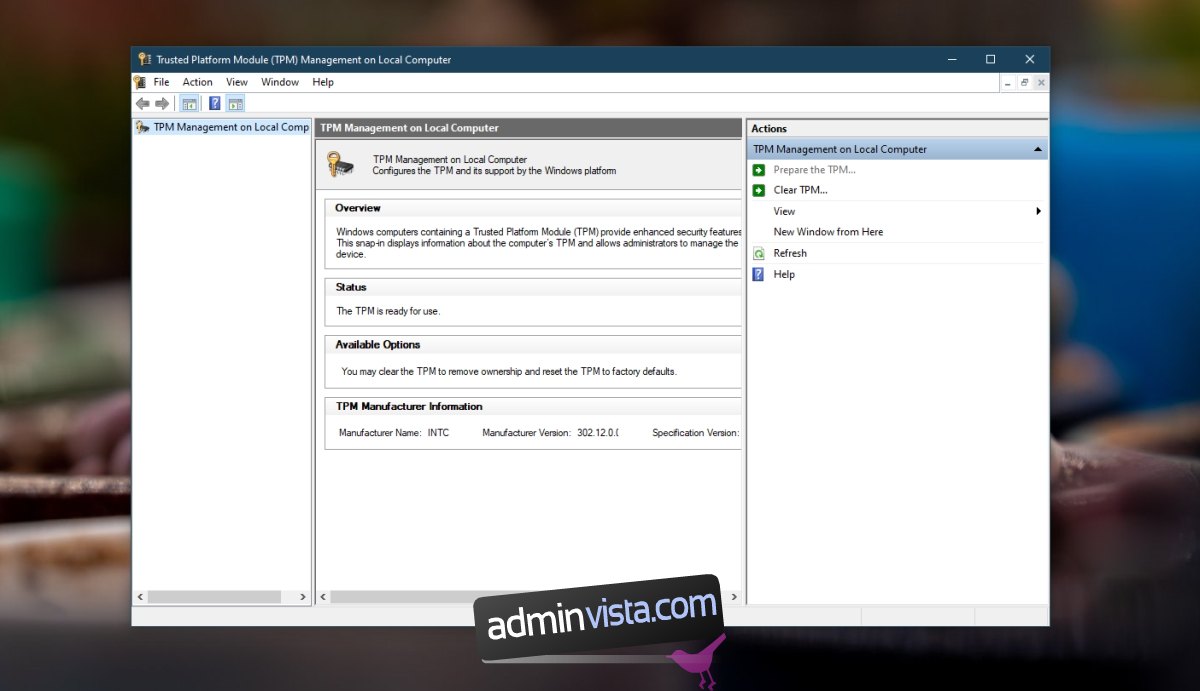
4. Inaktivera Hyper-V
Om du inte behöver använda virtuella maskiner kan du försöka inaktivera Hyper-V. Det har visat sig lösa vissa TPM-problem.
Öppna Kontrollpanelen. Gå till Program > Avinstallera ett program. Klicka på ”Aktivera eller inaktivera Windows-funktioner” i kolumnen till vänster. Avmarkera ”Hyper V” i fönstret som visas och klicka på Ok. Starta sedan om datorn.
Sammanfattning
TPM-chipet är en viktig komponent, och nyare versioner av Windows kräver det. Det är därför viktigt att lösa fel som uppstår med TPM-modulen. Om de ovanstående åtgärderna inte fungerar, kan det vara bra att låta kontrollera datorns hårdvara för eventuella problem.